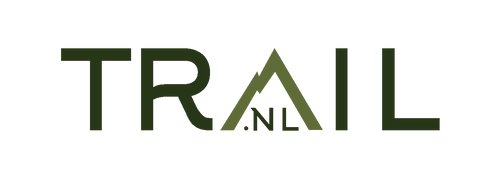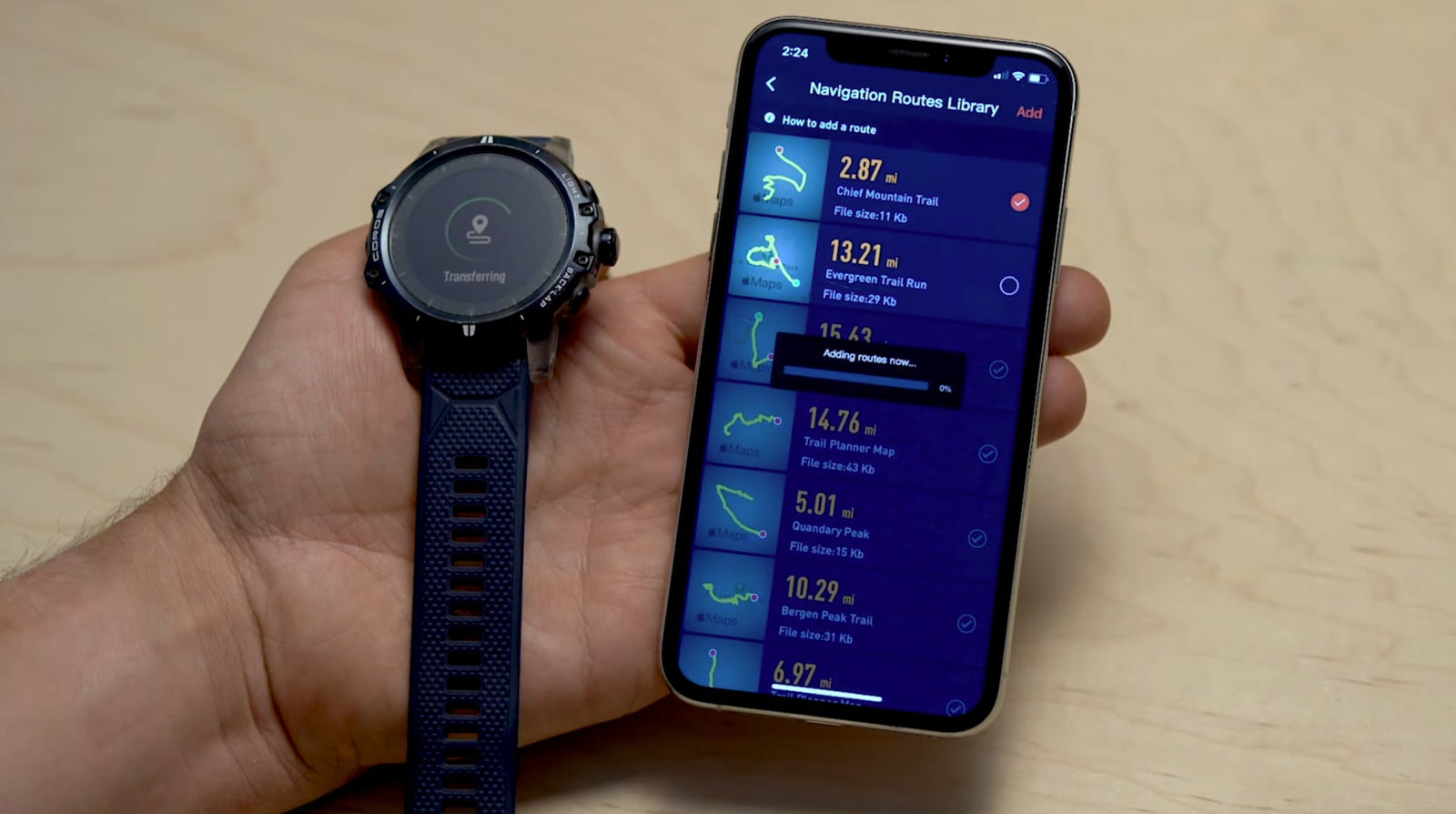Auf unserer Trailrunning-Strecken-Seite finden Sie viele GPX-Dateien Finde einen Tracker für deine Coros oder eine andere Uhr, damit du auch ohne Event einen Trailrun genießen kannst. Aber wie richtest du ihn auf deiner Coros-Sportuhr ein?
Fügen Sie Ihrer Coros-Sportuhr eine GPX-Route hinzu
Um eine GPX-Datei direkt von Ihrem Smartphone an Ihre Coros-Sportuhr zu senden, können Sie die Coros-App verwenden. Hier sind die Schritte:
Bemerkung: Stellen Sie sicher, dass Sie sowohl die Coros-App als auch die Coros-Sportuhr-App auf Ihrem Smartphone installiert haben und dass Sie bei Ihrem Coros-Konto angemeldet sind.
Schritte
-
Öffnen Sie die Coros-App auf Ihrem Smartphone: Stellen Sie sicher, dass Sie bei Ihrem Coros-Konto angemeldet sind.
-
Verbinden Sie Ihre Coros-Sportuhr mit Ihrem Smartphone: Stellen Sie sicher, dass Ihre Coros-Sportuhr per Bluetooth mit Ihrem Smartphone gekoppelt ist. Ist dies nicht der Fall, folgen Sie den Anweisungen zum Verbinden.
-
Suchen Sie die GPX-Datei auf Ihrem Smartphone: Gehen Sie zum Speicherort der GPX-Datei auf Ihrem Smartphone. Wenn Sie die Datei heruntergeladen oder per E-Mail erhalten haben, finden Sie sie in der entsprechenden App oder im entsprechenden Ordner.
-
Teilen Sie die GPX-Datei mit der Coros-App: Tippen Sie auf die GPX-Datei, um sie zu öffnen. Suchen Sie im Menü oder in der App nach einer Freigabeoption, mit der Sie die Datei freigeben können. Auf den meisten Smartphones können Sie dies tun, indem Sie auf das Freigabesymbol tippen (normalerweise ein Symbol mit einem Aufwärtspfeil oder einer Freigabeoption im Kontextmenü).
-
Wählen Sie Coros als Freigabeoption: Wenn die Freigabeoptionen angezeigt werden, suchen Sie in der Liste der verfügbaren Apps nach Coros. Wählen Sie Coros aus.
-
Befolgen Sie die Anweisungen zum Übertragen der GPX-Datei: Coros fordert Sie auf, einige Details einzugeben, z. B. den Namen der Aktivität und das Aufzeichnungsdatum. Geben Sie diese Informationen ein und bestätigen Sie den GPX-Datei-Upload.
-
Synchronisieren Sie Ihre Coros-Sportuhr: Nach dem Hochladen der GPX-Datei synchronisiert sich die Coros App automatisch per Bluetooth mit deiner Coros Sportuhr. Gegebenenfalls musst du dies auch manuell tun, wie bei meiner Vertix 2. Dies kann je nach Dateigröße einige Minuten dauern.
-
Überprüfen Sie Ihre Coros-Sportuhr: Sobald die Synchronisierung abgeschlossen ist, überprüfen Sie auf Ihrer Coros-Sportuhr, ob die GPX-Datei korrekt übertragen wurde. Sie sollte nun für Ihr Training verfügbar sein.
Abschluss
Mit diesen Schritten übertragen Sie eine GPX-Datei von Ihrem Smartphone auf Ihr Coros Steuern Sie Ihre Sportuhr mit der Coros App. Bitte beachten Sie, dass die verfügbaren Funktionen und Optionen je nach Modell Ihrer Coros Sportuhr und den zugehörigen Apps variieren können.